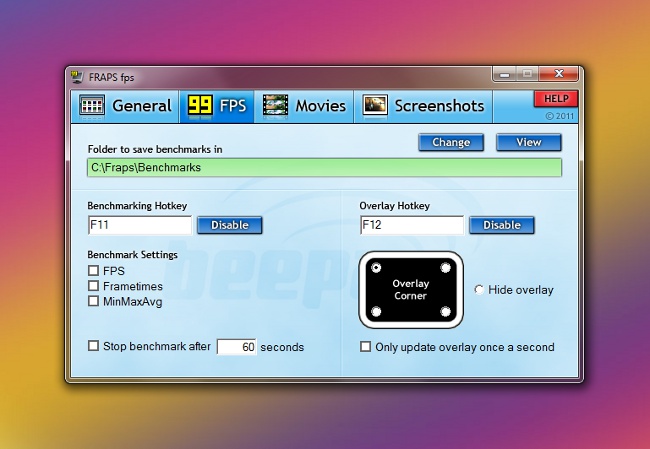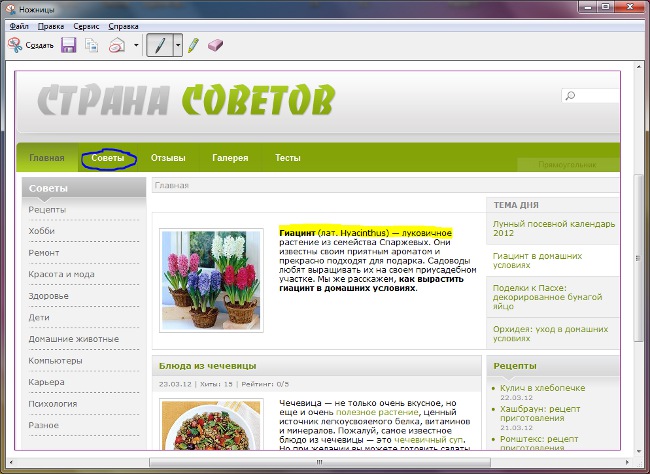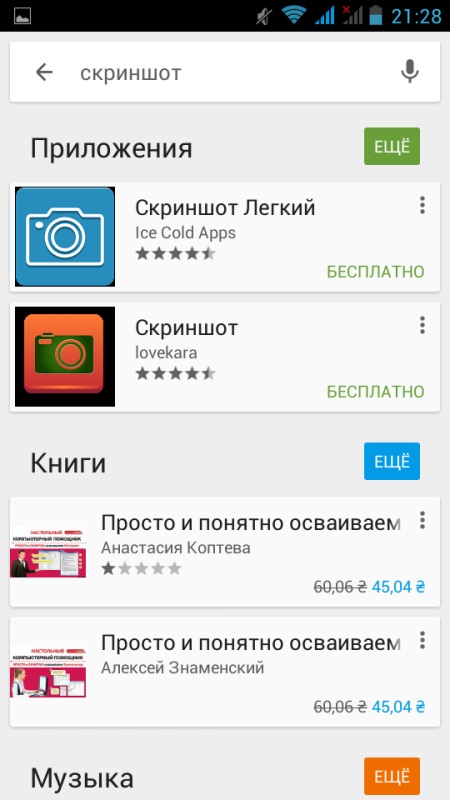게임에서 스크린 샷을 만드는 방법은 무엇입니까?
 컴퓨터 게임에 열중한다면 너무 이릅니다.또는 나중에 스크린 샷 (스크린 샷)을 찍어서 성과를 과시하거나 다른 용도로 사용해야 할 수도 있습니다. 게임에서 스크린 샷을 만드는 방법은 무엇입니까?
컴퓨터 게임에 열중한다면 너무 이릅니다.또는 나중에 스크린 샷 (스크린 샷)을 찍어서 성과를 과시하거나 다른 용도로 사용해야 할 수도 있습니다. 게임에서 스크린 샷을 만드는 방법은 무엇입니까?게임에서 스크린 샷을 만드는 가장 쉬운 방법은 다음과 같습니다. 바로 가기 키를 사용하면 누르면 게임이 자동으로 특정 폴더에 스크린 샷을 저장합니다. 각 게임에는 자체 단축키가 있습니다.당신은 가이드에서 게임까지 할 수 있습니다. 그러나 문제는 모든 게임에 그러한 옵션이있는 것은 아닙니다. 스크린 샷을 자동으로 생성하지 않으면 게임에서 스크린 샷을 만드는 방법은 무엇입니까?
대부분의 프로그램에서 작동하는 검증 된 방법을 사용할 수 있습니다. Print Screen 키. 이를 위해서는 게임의 적절한 순간에 필요합니다.이 키를 누른 다음 Alt + Tab 바로 가기를 사용하여 게임의 창을 최소화하십시오. 그런 다음 그래픽 편집기 (페인트, 포토샵, 김프, Paint.NET 등)를 열고, 새 파일을 만들고, 클립 보드 (Ctrl + V)에서 게임의 스크린 샷을 삽입하고 스크린 샷과 함께 필요한 형식으로 파일을 저장하십시오.
그러나이 방법은 항상 편리한 것이 아니므로 특별 프로그램의 도움으로 게임에서 스크린 샷을 만들 수 있습니다. 게임에서 스크린 샷을 만드는 가장 유명한 프로그램 중 하나는 Frap입니다.. 이 프로그램은 Windows XP, Vista 및 7에서 실행되며,대부분의 최신 프로세서 및 그래픽 카드와 호환됩니다. 이 프로그램은 돈을 지불하지만, 프로그램의 "잘린"시험 버전조차도 스크린 샷을 찍을 수 있습니다.
공식 사이트에서 프로그램을 다운로드하고 컴퓨터에 설치 한 후 Frap을 실행하십시오. 스크린 샷 탭을 클릭하십시오. 시작하려면 "스크린 샷을 저장할 폴더"를 클릭하고 스크린 샷을 저장해야하는 폴더. "화면 캡처 단축키"바, 선택 스크린 샷을 저장하는 단축키. 게임에 사용 된 다른 단축키와 일치하지 않는지 확인하십시오.
"이미지 형식"열에서 형식을 선택해야합니다.스크린 샷을 저장합니다. 그러나이 옵션은 무료 버전을 사용하는 경우 프로그램을 구입 한 등록 된 사용자 만 사용할 수 있습니다. 당신은 BMP 형식으로 만족해야합니다..
또한 프로그램에는 두 가지 설정이 있습니다. 이 옵션을 활성화하거나 비활성화하려면 해당 확인란을 선택하거나 선택 해제해야합니다. 첫 번째 옵션은 "스크린 샷에 프레임 속도 오버레이 포함"입니다. 그것은 스크린 샷에 프레임 속도가 표시됩니다..
두 번째 옵션은 "매 초마다 화면 캡처 반복 (다시 고온에 맞출 때까지)"입니다. 활성화하면 스크린 샷이 다음과 같이 수행됩니다. 바로 가기 키를 누릅니다. 프로그램은 자동으로 몇 초마다 스크린 샷을 찍습니다. (기본값은 10이며 숫자는 독립적으로 설정할 수 있습니다). 스크린 샷의 자동 생성을 중지하려면 핫키를 다시 누르십시오.
이제 게임을 시작하기 만하면됩니다 (Fraps 프로그램을 닫지 않고). 스크린 샷에서 캡처하려는 순간의 바로 가기 키를 클릭하십시오.. 저장된 스크린 샷은 선택한 폴더에 저장됩니다. 그런 다음 필요에 따라 이미지 편집기를 사용하여 다른 형식으로 저장하거나 워터 마크를 넣을 수 있습니다.
물론, Fraps는 게임에서 스크린 샷을 만들 수있는 유일한 프로그램은 아닙니다. 또한있다 PicPick, 가정용 비상업적 인 용도로는 무료입니다. 이것은 스크린 샷 생성을 지원하는 그래픽 편집기입니다. 같은 목적으로 사용할 수 있습니다. HyperSnap 프로그램. 이 프로그램은 셰어웨어입니다. 등록되지 않은 무료 버전을 사용하면 모든 스크린 샷에 프로그램에서 워터 마크가 생깁니다.
보시다시피, 여러 가지 방법이 있습니다. 게임에서 스크린 샷 만들기. 개인적으로 가장 적합한 것을 선택할 수 있습니다.